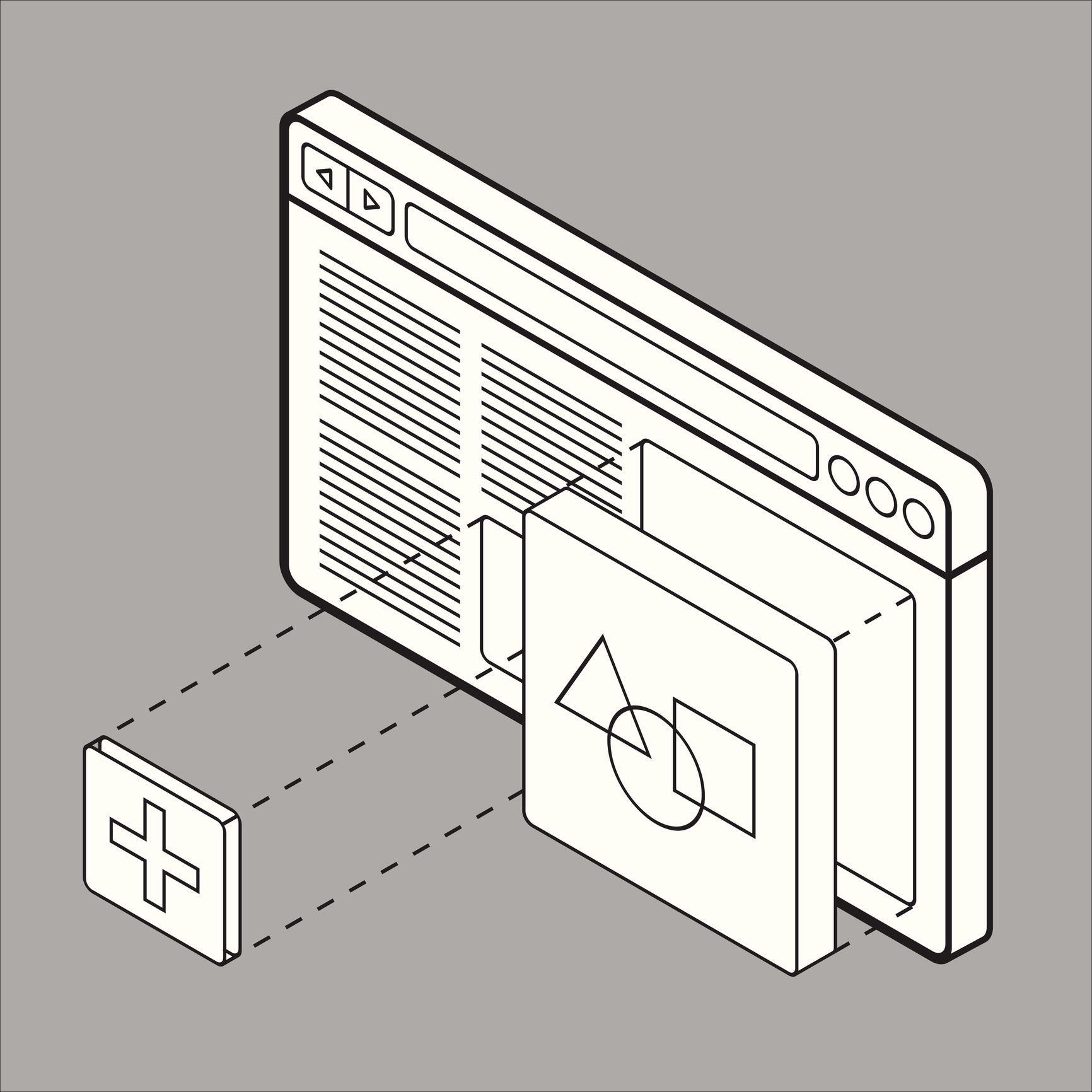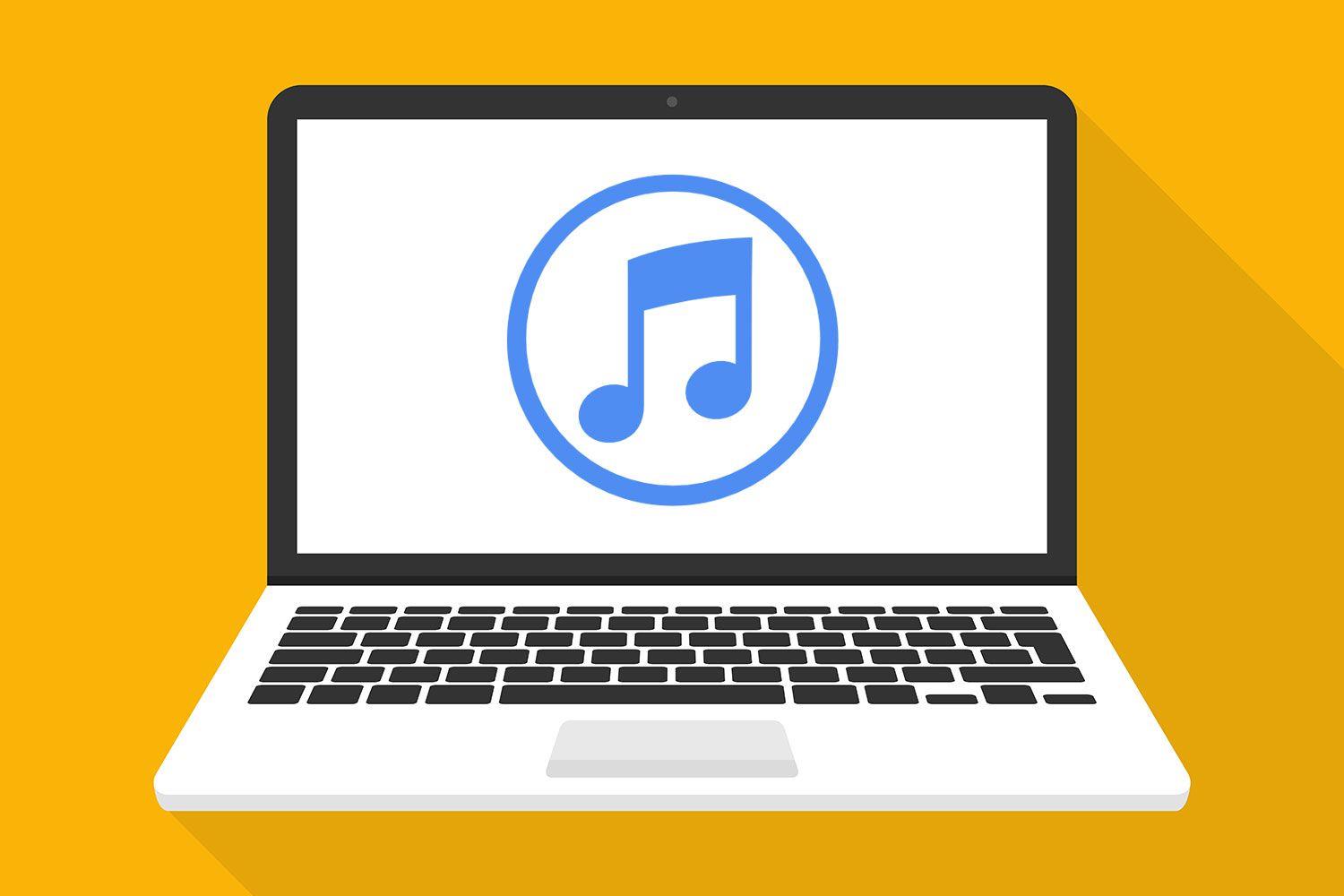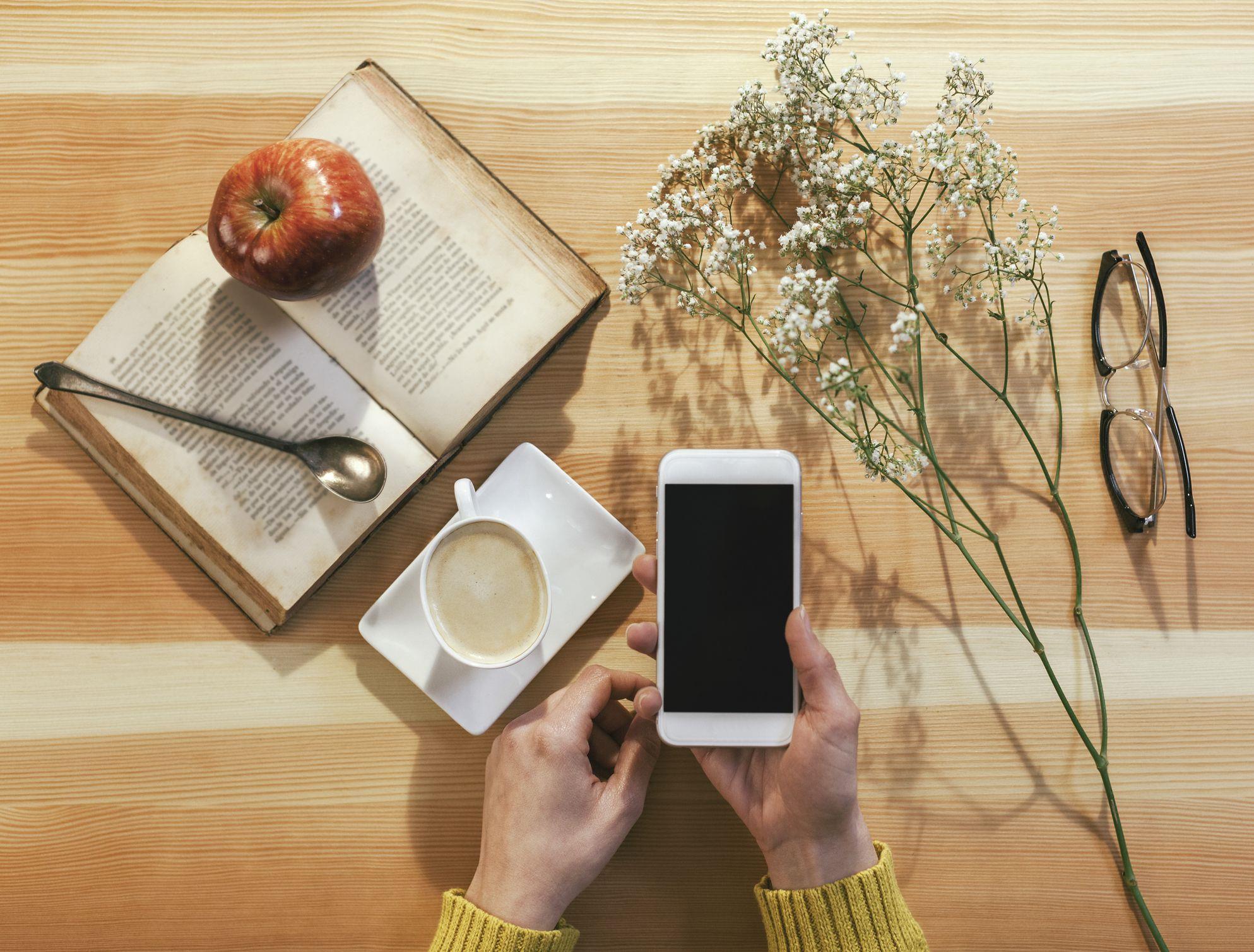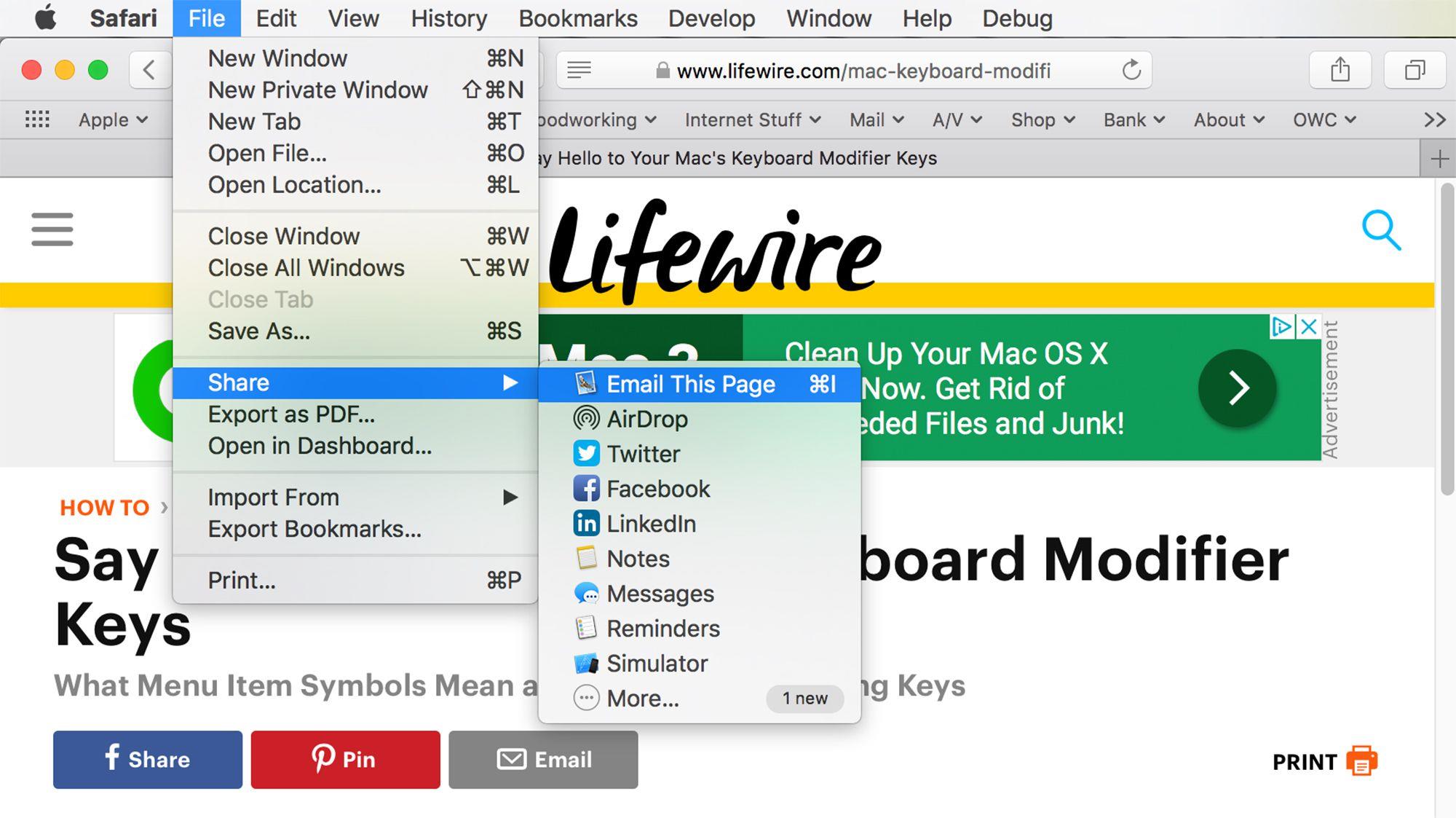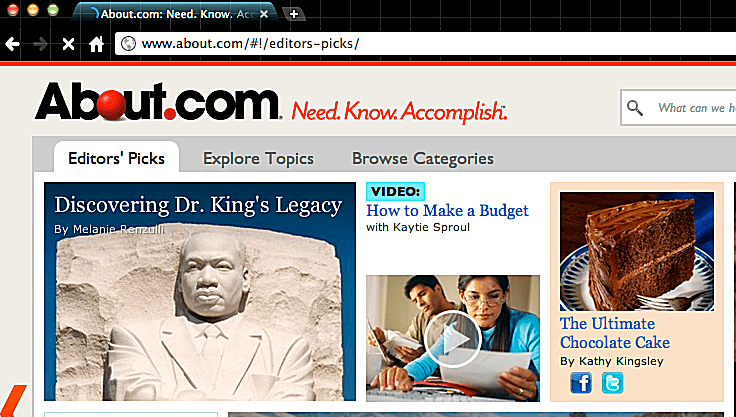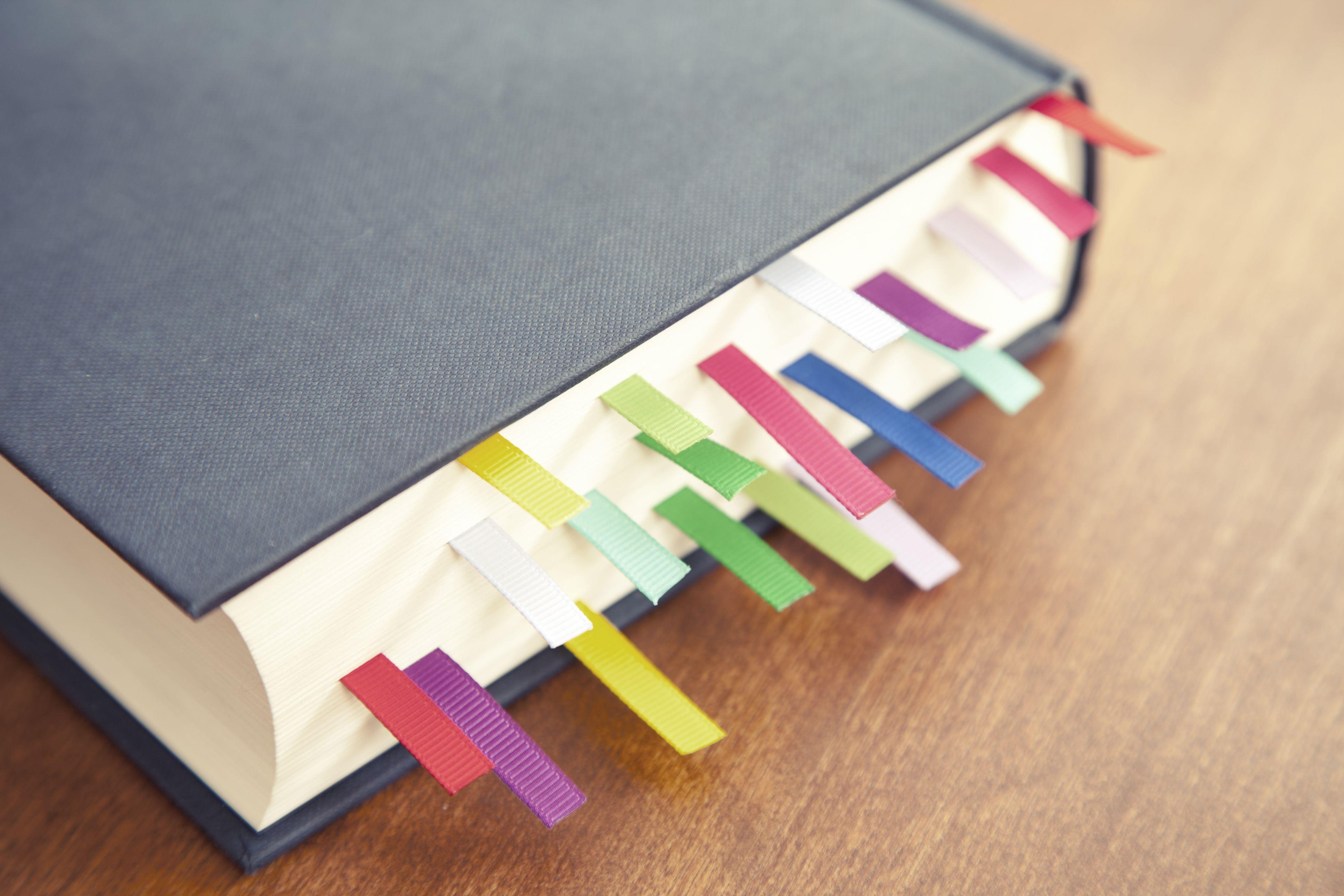Ten samouczek jest przeznaczony tylko dla użytkowników iPhone’a i iPodów touch z systemem iOS 8 lub wyższym.
Nie było wiele lat temu, że rozszerzenia były nowym zjawiskiem, podnosząc funkcjonalność naszych przeglądarek internetowych na wiele sposobów.
Ponieważ coraz więcej użytkowników zaczyna przeglądać swoje urządzenia przenośne, wydaje się, że jest to naturalny postęp, jeśli chodzi o rozszerzenia, by znaleźć się na mobilnej arenie.
W tym samouczku wyjaśniono, w jaki sposób rozszerzenia przeglądarki Safari działają na telefonie iPhone i iPodzie touch, w tym instrukcje dotyczące ich aktywacji i użytkowania.
Najpierw otwórz przeglądarkę Safari.
Udostępnij ekran
Rozszerzenia przeglądarki w systemie iOS zachowują się nieco inaczej niż prawdopodobnie na komputerze PC lub Mac.
Nie tylko są początkowo wyłączone, obecność tych rozszerzeń nie jest wyraźnie wywoływana – co oznacza, że ich odpowiednie aplikacje nie często reklamują istnienie tych pomocnych dodatków.
Wyskakujące menu znane jako Udostępnij ekran powinno być teraz widoczne.
Zajęcia
Zostanie wyświetlony ekran Działania z listą wszystkich rozszerzeń udziału aktualnie zainstalowanych na urządzeniu.
Aby aktywować rozszerzenie przeglądarki, wybierz przycisk po prawej stronie jego nazwy, aż zmieni kolor na zielony.
Możesz również zmienić priorytet rozszerzenia, a tym samym jego lokalizację na ekranie udostępniania w Safari, wybierając i przeciągając go w górę lub w dół na liście.
Uruchamianie rozszerzenia
Aby uruchomić określone rozszerzenie, po prostu wybierz odpowiednią ikonę z wyżej wspomnianego ekranu udostępniania.